WordPress 轉化跟踪:分步指南
已發表: 2020-10-13設計一流網站和投資在線營銷的主要原因是擁有優質的在線流量。 我們所說的優質在線流量是指不僅訪問您的網站,而且最終會租用您的服務或購買您的產品的人。 在專業術語中,我們稱這些轉化為標準觀眾轉化為付費客戶。 那麼,您應該如何跟踪轉化,甚至有必要這樣做嗎? 好吧,在本指南中,我們將通過介紹 WordPress 轉換跟踪的基礎來幫助您。
WordPress 轉換跟踪
值得一提的是,雖然我們將介紹基礎知識,但 WP 轉換跟踪是一項複雜得多的任務。 為了正確處理它,您需要有經驗,知道如何產生和跟踪潛在客戶,熟悉您的受眾,並嘗試不同的營銷策略。 所以,不要指望通過閱讀本文,您將成為 WordPress 轉換跟踪專家。 相反,請將其作為您進一步學習 WP 功能和一般轉換跟踪的起點。
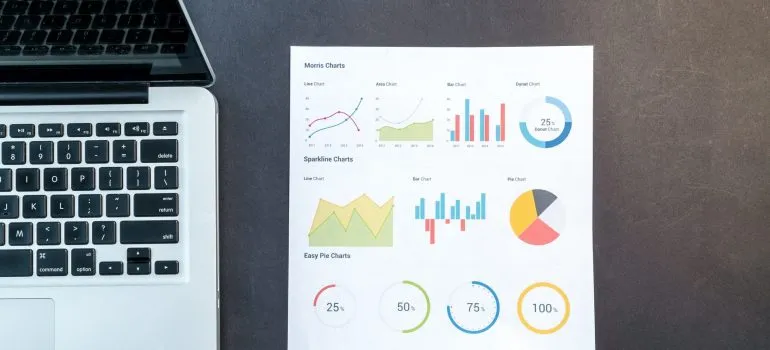
第 1 步:獲取正確的工具
您需要安裝和習慣的第一個工具是 Google Analytics 。 這是一個免費工具,您不僅可以使用它來跟踪轉化,還可以用來監控總體營銷績效。 安裝 Google Analytics 的最簡單方法之一是使用 MonsterInsights 插件。 有了它,您還將獲得電子商務跟踪、表單跟踪、Google Ads 轉化跟踪和其他跟踪工具。 如果您正在經營一家在線商店,您還應該考慮購買 WooComerce。
第 3 步:電子商務轉化跟踪
安裝 MonsterInsights 並設置帳戶後,您需要轉到 Google Analytics 帳戶並啟用增強的電子商務跟踪。 為此,您需要前往 Google Analytics(分析)儀表板並選擇您的網站。 然後前往管理區域並單擊“查看列”中的“電子商務設置”鏈接。 在那裡,您將能夠打開“啟用電子商務”和“啟用增強型電子商務”。
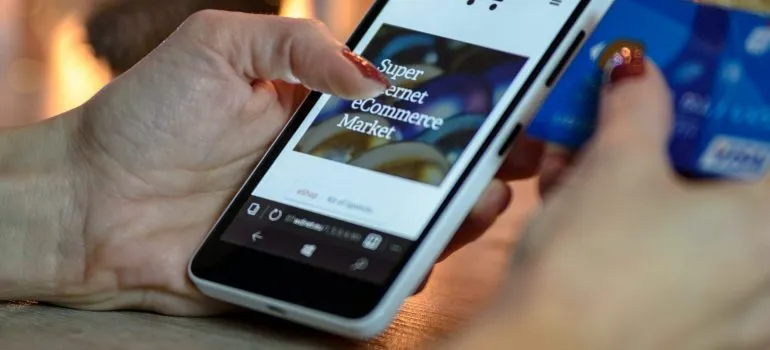
完成此操作後,您將必須在 MonsterInsights 中設置電子商務對話跟踪。 首先,前往Insights -> Addons並安裝電子商務插件。 完成此操作後,轉到Insights -> Settings頁面並切換到 eCommerce 選項卡。 在那裡您可以選擇“使用增強型電子商務”選項。 通過這樣做,MonsterInsight 將自動檢測並設置必要的電子商務跟踪設置。 要正確跟踪轉化率,您應該監控來自 Google Analytics 和 MonsterInsights 的報告。

第 4 步:表單轉換跟踪
處理 WordPress 轉換跟踪的另一種方法是監控表單轉換率。 如果訪問您的網站的人需要填寫表格或預訂您的服務,這將特別有用。 要跟踪表單,您需要前往Insights -> Addons並找到“ Forms ”插件。 安裝後,前往Insights -> Settings並打開“ Conversions ”選項卡。 就像電子商務一樣,MonsterInsights 會自動檢測您的設置並正確設置監控程序。
第 5 步:Google Ads 轉化跟踪
谷歌廣告是人們為他們的網站帶來流量的最常見方式之一。 不幸的是,設置 Google Ads 轉化跟踪有點複雜。 因此,在開始之前,請仔細閱讀以下文字。
首先,您需要登錄您的 Google Analytics(分析)帳戶。 然後前往主儀表板並單擊管理按鈕。 之後,進入“屬性”欄,點擊“ Google Ads Linking ”。 完成後,系統會要求您選擇 Google Ads 帳戶。 這應該與您的 Google Analytics 在同一個 Google 帳戶下。 現在,前往“鏈接配置”部分,為該鏈接組設置一個標題,並激活所有網站數據。 之後,您需要選中“與關聯的 Google Ads 帳戶共享我的分析數據”選項並保存更改。 通過這樣做,您已經成功地將 Google Ads 與您的 Google Analytics(分析)帳戶相關聯。
現在,您需要登錄您的 Google Ads 帳戶並點擊“工具和設置”選項。 然後轉到測量列並單擊“轉換”按鈕。 之後,您將看到一個窗口,您必須在其中選擇“網站”選項。 現在,您可以通過選擇要跟踪的所有方面來配置轉化跟踪。 配置它們後,單擊“創建並繼續”選項。 剩下的就是為您的網站安裝跟踪代碼。
第 6 步:Facebook 轉化跟踪
就企業而言,Facebook 是最大的社交媒體平台之一。 因此,您應該處理與之相關的 WordPress 轉換跟踪是有原因的。 為此,您需要安裝 Facebook 廣告管理器。 之後,選擇“事件管理器”選項。 在以下窗口中單擊“添加新數據源”並選擇“ Facebook Pixel ”。 Facebook 廣告管理器將繼續為您的廣告帳戶自動創建一個像素。 您需要做的是單擊“設置像素”按鈕。 然後點擊“手動將像素代碼添加到網站”。 在這裡,您將看到一個代碼片段。 選擇它,然後將其作為純文本複制/粘貼到記事本中。
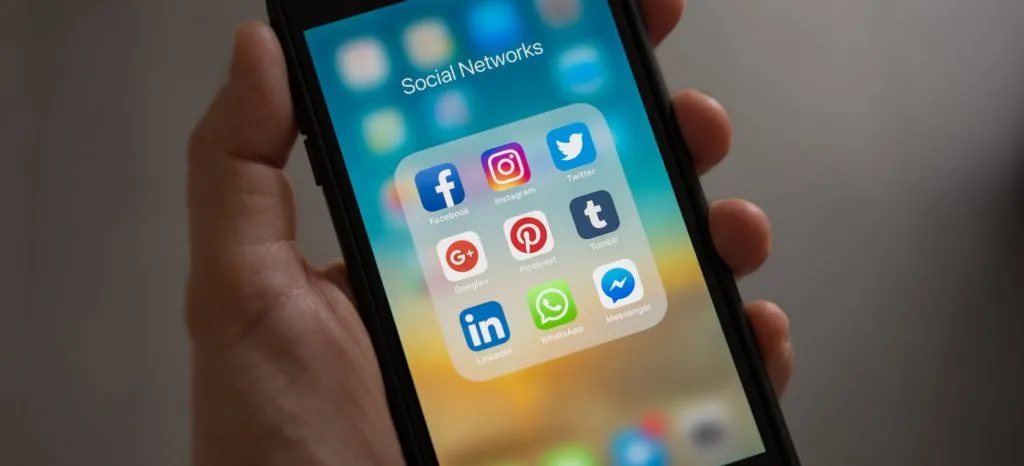
接下來要做的是安裝頁眉和頁腳插件。 然後轉到設置 -> 插入頁眉和頁腳並從記事本粘貼代碼並保存設置。 現在切換回 Facebook Pixel 選項卡並輸入您網站的 URL。 現在,您可以選擇要跟踪的事件並按照屏幕上的說明進行精確設置。
